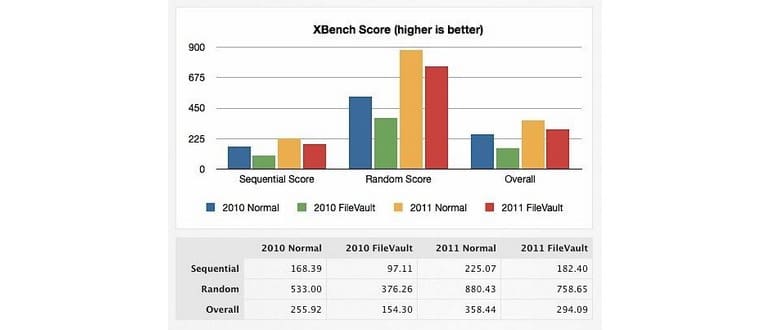FileVault 2 è il nuovo metodo di crittografia del disco introdotto con Lion, e offre un livello di sicurezza senza precedenti, utilizzando la crittografia XTS-AES 128 su tutto il disco, a differenza delle versioni precedenti che crittografavano solo la directory degli utenti. Un cambiamento significativo apportato con FileVault 2 è il notevole incremento delle prestazioni, che rende l’utilizzo di questa tecnologia un’esperienza fluida.
Ma quanto è veloce FileVault 2? Guardate voi stessi con questi grafici di riferimento su una varietà di SSD e configurazioni tradizionali del disco rigido.
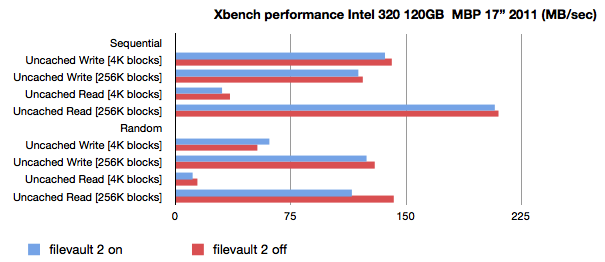
Impressionante! Le prestazioni complessive di lettura e scrittura rimangono elevate, anche con l’unità completamente crittografata. I tuoi dati sono davvero al sicuro, senza compromettere le prestazioni.
Se sei curioso di approfondire, dai un’occhiata al confronto di FileVault 2 di ThePracticeOfCode, che mette a confronto un MacBook Air 2011 con un MacBook Air del 2010, da cui provengono anche i due grafici più alti. Shawn Blanc lo riassume perfettamente:
Non ti accorgerai nemmeno che [FileVault è] attivo. I benefici della crittografia del disco di Lion superano di gran lunga gli inconvenienti, specialmente se parliamo di un nuovo laptop con SSD.
E per quanto riguarda le unità a disco tradizionali? Ho trovato i benchmark di Max Cho, che confrontano le prestazioni su un’unità Hitachi da 320 GB. A parte un avvio leggermente più lento, i risultati sono praticamente identici, dimostrando che FileVault 2 è estremamente veloce anche su un hard disk tradizionale.
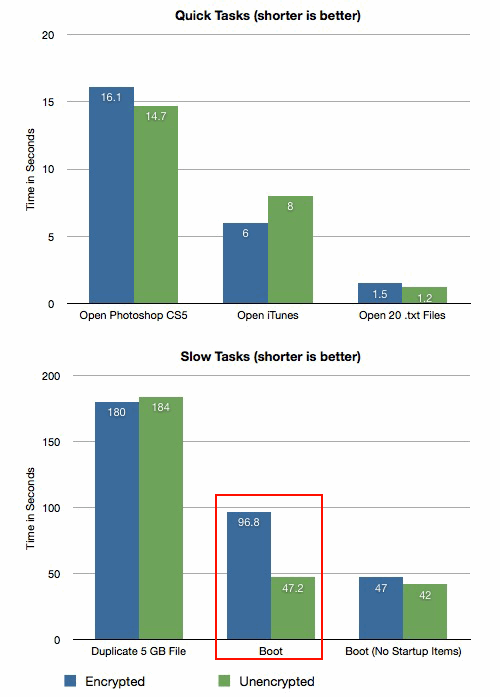
I risultati di Max sono stati ottenuti su un MacBook Pro Core i7, a dimostrazione che le istruzioni di crittografia AES di Intel integrate nelle CPU Intel Core 2010+ sono estremamente efficaci nella gestione della decodifica e crittografia al volo, con un impatto minimo sulle prestazioni.
In conclusione: se possiedi un processore Core i3, Core i5 o Core i7, noterai a malapena l’impatto della crittografia del disco, sia che tu stia utilizzando un SSD che un’unità disco tradizionale. Vale la pena il piccolo sacrificio in termini di prestazioni per la tranquillità di sapere che i tuoi dati sono completamente protetti? Sarà una tua decisione, ma se hai informazioni sensibili e un CPU recente sul tuo Mac, probabilmente sì.
Se desideri abilitare FileVault 2, puoi farlo nel pannello «Sicurezza e privacy» delle Preferenze di Sistema. Puoi anche scegliere di archiviare la chiave con Apple, che può essere recuperata rispondendo ad alcune domande di sicurezza standard, rendendo praticamente impossibile perdere l’accesso ai tuoi dati se dimentichi la password o perdi la chiave di crittografia.
Novità nel 2024: FileVault 2 e le ultime funzionalità macOS
Nel 2024, Apple ha introdotto ulteriori miglioramenti a FileVault 2, rendendo la crittografia ancora più accessibile e sicura. Con le nuove versioni di macOS, gli utenti possono ora gestire in modo più semplice e intuitivo le impostazioni di sicurezza, con avvisi più chiari sui potenziali rischi e raccomandazioni personalizzate per la protezione dei dati.
Inoltre, Apple ha potenziato ulteriormente l’integrazione di FileVault con iCloud, permettendo un recupero della chiave di crittografia più semplice e rapido in caso di smarrimento. Queste novità non solo rendono l’esperienza utente più fluida, ma offrono anche una sicurezza di livello superiore per i dati sensibili.
Infine, la compatibilità con i nuovi chip Apple Silicon ha portato a un ulteriore incremento delle prestazioni di FileVault 2, rendendo la crittografia quasi impercettibile durante le operazioni quotidiane. Con queste innovazioni, Apple continua a dimostrare il suo impegno per la sicurezza e la protezione dei dati dei suoi utenti.